Win10系统补丁下载速度慢怎么办?
Win10系统补丁下载速度慢怎么办?我们在进行系统更新的时候往往要下载补丁,不过也有不少的用户们表示补丁的下载速度很慢,那么下面就让本站来为用户们来仔细的介绍一下Win10系统补丁下载速度慢的解决方法吧。
Win10系统补丁下载速度慢的解决方法
方法一:
1、按下win+Q搜索 命令提示符,在命令提示符上单击右键,选择以管理员身份运行”。
2、在命令提示符中键入 net stop wuauserv,回车(此处会提醒服务停止)。
3、接着在命令提示符中输入: %windir%\SoftwareDistribution,回车,删除Download和DataStore文件夹中的所有文件。
4、最后在命令提示符中输入:net start wuauserv,回车(此处会提醒服务开启)。
方法二:
1、按下Win+R键打开运行,在运行框中输入:services.msc 点击确定打开服务。
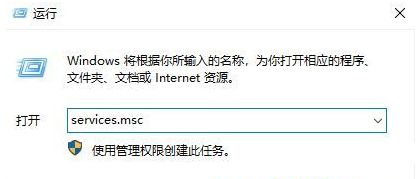
2、在服务界面双击打开“Background Intelligent Transfer Services”服务点击“常规”选项卡,确保“启动类型”是“自动”或者“手动”。然后点击“服务状态”下面的“启用”按钮。
3、以同样的步骤对“Windows Installer”,“Cryptographic Services”, “software licensing service” 以及“Windows Update”这四项服务进行启用。
方法三:
1、打开运行对话框,按下Win键 + R,在弹出的窗口中输入“services.msc”,然后点击“确定”。
2、在服务窗口中,找到并双击“Windows 更新”服务。
3、在属性窗口中,点击“停止”按钮来停止 Windows 更新服务。
4、在文件资源管理器中,转到以下路径:C:\Windows\SoftwareDistribution。
5、删除该文件夹中的所有内容(不要删除该文件夹本身)。
6、返回到服务窗口,启动“Windows 更新”服务。
7、重新检查系统更新并尝试下载补丁。
系统下载排行榜71011xp
番茄花园 GHOST WIN7 SP1 X64 快速稳定版 V2017.03 (64位
2深度技术 GHOST WIN7 SP1 X64 稳定安全版 V2017.02(64位
3雨林木风 GHOST WIN7 SP1(32位)装机版 V2017.03
4深度技术 GHOST WIN7 SP1 X86 专业装机版 V2017.03(32位
5深度技术 GHOST WIN7 SP1 X86 稳定安全版 V2017.02
6电脑公司 GHOST WIN7 SP1 X86 经典旗舰版 V2017.03(32位
7深度技术 GHOST WIN7 SP1 X64 专业装机版 V2017.03(64位
8电脑公司 GHOST WIN7 SP1 X64 经典旗舰版 V2017.03(64位
9电脑公司 GHOST WIN7 SP1 X64 新春贺岁版 V2017.02(64位
10电脑公司 GHOST WIN7 SP1 X86 新春贺岁版 V2017.02(32位
win10系统下载 Win10 1607 精简安装版 LTSB长期服务版
2Win10专业工作站版最新镜像 V2022.06
3深度技术 Ghost Win10 64位 国庆特别版 V2021.10
4微软原版Win10 ISO镜像64位(win10纯净版)
5电脑公司Ghost Win10 64位装机版V2017.03
6雨晨 Win10 1703 15063.250 64位 极速精简版
7JUJUMAO Win8.1 Up3 X64 极速精简版v2019.11
8win10系统下载 稳安快 Win10 x64 极速精简版 V1.0
9Win10 21H2 纯净版镜像 V2021
10lopatkin Win10专业精简版 V2022.05
风林火山 Ghost Win11 64位 专业正式版 V2021.10
2Win11官方纯净版 V2021
3Win11 23H2 25115 官方原版镜像 V2022.05
4新一代系统 JUJUMAO Win11专业版 64位 v2021.08
5雨林木风 Ghost Win11 64位 正式版 V2021.10
6微软MSDN原版Win11系统 V2021
7Win11 22000.282正式版镜像 V2021.10
8深度技术 Ghost Win11 64位 专业版 V2021.10
9微软Win11游戏系统 V2021.10
10顽石Win11 21H2 22000.132 x64 极速精简版
深度技术 GHOST XP SP3 电脑专用版 V2017.03
2深度技术 GGHOST XP SP3 电脑专用版 V2017.02
3Win7系统下载 PCOS技术Ghost WinXP SP3 2017 夏季装机版
4萝卜家园 GHOST XP SP3 万能装机版 V2017.03
5番茄花园 GHOST XP SP3 极速体验版 V2017.03
6雨林木风 GHOST XP SP3 官方旗舰版 V2017.03
7电脑公司 GHOST XP SP3 经典旗舰版 V2017.03
8雨林木风GHOST XP SP3完美纯净版【V201710】已激活
9萝卜家园 GHOST XP SP3 完美装机版 V2016.10
10雨林木风 GHOST XP SP3 精英装机版 V2017.04
热门教程
装机必备 更多+
重装工具





